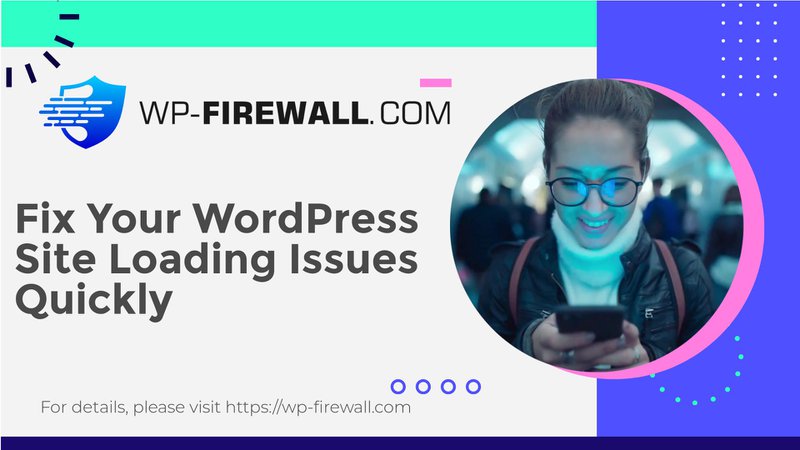
Comment résoudre le problème « Le site rencontre des difficultés techniques » dans WordPress : un guide complet
Introduction
Rencontrer l'erreur redoutée « Le site rencontre des difficultés techniques » sur votre site WordPress peut être une expérience frustrante. Cette erreur perturbe non seulement le fonctionnement de votre site Web, mais peut également vous empêcher d'accéder à votre panneau d'administration, vous empêchant ainsi de résoudre directement le problème. Une résolution rapide et efficace est essentielle pour minimiser les temps d'arrêt et garantir que votre site reste accessible aux utilisateurs. Dans ce guide, nous vous expliquerons les causes, les précautions et les solutions étape par étape pour résoudre ce problème.
Comprendre l'erreur
Cette erreur indique un problème critique dans l'exécution du code de votre site WordPress, le rendant inaccessible aux visiteurs et aux administrateurs. Les causes courantes sont les suivantes :
- Erreurs ou conflits PHP:Problèmes avec les plugins, les thèmes ou les versions PHP obsolètes.
- Épuisement des limites de mémoire:Lorsque les ressources du serveur sont insuffisantes pour les opérations.
- Conflits de plugins ou de thèmes: Problèmes de compatibilité entre les plugins ou les thèmes.
- Problèmes de base de données:Paramètres de base de données corrompus ou mal configurés.
- Erreurs de syntaxe:Erreurs dans l'édition ou les mises à jour du code.
Précautions à prendre avant le dépannage
Avant de vous lancer dans la recherche de solutions, prenez les précautions suivantes pour éviter d’aggraver le problème :
- Restaurer une sauvegarde:Utilisez un plugin fiable comme BlogVault pour restaurer votre site à son dernier état de fonctionnement.
- Créer un site de préparation:Configurez un environnement de test pour résoudre les problèmes en toute sécurité sans impacter votre site en direct.
- Activer le mode de débogage WP:Modifier le
wp-config.phpfichier par paramètredéfinir('WP_DEBUG', vrai);pour identifier des erreurs spécifiques. - Vérifier les journaux d'activité: Vérifiez les modifications récentes telles que les mises à jour de plugins ou les installations de thèmes qui pourraient avoir déclenché l'erreur.
Solutions étape par étape
1. Mettre à jour la version PHP
Les versions PHP obsolètes peuvent entraîner des problèmes de compatibilité. Suivez ces étapes :
- Mettez d’abord à jour PHP sur un site de test pour garantir la compatibilité.
- Testez minutieusement en naviguant sur votre site et en vérifiant toutes les fonctionnalités.
- Une fois confirmé, mettez à jour PHP sur votre site en direct via le panneau de contrôle de votre hébergeur.
2. Augmenter la limite de mémoire PHP
L'épuisement de la mémoire déclenche souvent cette erreur. Pour l'aggraver :
- Accéder
wp-config.phpvia SFTP ou gestionnaire de fichiers. - Ajoutez la ligne :
définir('WP_MEMORY_LIMIT', '256M');avant/* C'est tout, arrêtez de modifier ! Bon blogging. */. - Enregistrez et téléchargez à nouveau le fichier.
3. Résoudre les conflits entre les plugins et les thèmes
Les conflits entre plugins ou thèmes sont des causes courantes :
- Désactivez tous les plugins en renommant leurs dossiers dans
Contenu wp/plugins. - Réactivez-les un par un pour identifier le plugin problématique.
- Répétez le processus pour les thèmes si nécessaire.
4. Résoudre les problèmes de base de données
Les erreurs de base de données peuvent perturber le fonctionnement de votre site :
- Vérifiez les informations d'identification de la base de données dans
wp-config.php. - Utilisez l'outil de réparation intégré de WordPress en ajoutant
définir('WP_ALLOW_REPAIR', vrai);àwp-config.phpet en visite/wp-admin/maint/reparation.php. - Contactez votre hébergeur pour les problèmes de base de données liés au serveur.
5. Corriger les erreurs de syntaxe
Si vous avez récemment modifié des fichiers de base :
- Utilisez un éditeur de coloration syntaxique pour identifier les erreurs telles que la ponctuation manquante ou le code incorrect.
- Corrigez les erreurs et téléchargez à nouveau les fichiers corrigés.
Prévenir les erreurs futures
Pour éviter de rencontrer des problèmes similaires à l’avenir :
- Sauvegardes régulières:Automatisez les sauvegardes avec des outils comme BlogVault pour une récupération rapide en cas d'urgence.
- Utiliser un site de préparation:Testez toujours les mises à jour ou les modifications dans un environnement de test avant de les appliquer en direct.
- Gardez tout à jour: Mettez régulièrement à jour le cœur de WordPress, les plugins, les thèmes et les configurations du serveur pour des performances et une sécurité optimales.
Quand demander l’aide d’un professionnel
Si le dépannage ne résout pas le problème ou si vous n'êtes pas à l'aise pour effectuer ces modifications vous-même :
- Contactez votre hébergeur pour obtenir une assistance au niveau du serveur.
- Consultez les experts WordPress pour un débogage et des correctifs avancés.
WP Firewall propose des solutions de sécurité WordPress proactives qui empêchent de telles erreurs de se produire en premier lieu. Avec des fonctionnalités telles que les sauvegardes automatisées, les environnements de test et la surveillance en temps réel, WP Firewall garantit que votre site reste sécurisé et fonctionnel.
Conclusion
La résolution de l'erreur « Le site rencontre des difficultés techniques » peut sembler intimidante au début, mais avec un dépannage systématique, elle est gérable. En comprenant les causes, en prenant des précautions et en suivant des solutions éprouvées, vous pouvez restaurer votre site rapidement et minimiser les temps d'arrêt. L'adoption de mesures proactives telles que des sauvegardes régulières et des tests de mises à jour sur les sites de test vous aidera à éviter de futures interruptions.
Vous souhaitez obtenir plus de conseils pour maintenir un site WordPress sécurisé et stable ? Inscrivez-vous à notre newsletter dès aujourd'hui ! Restez informé avec des conseils d'experts adaptés aux utilisateurs de WordPress comme vous.

